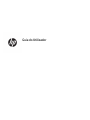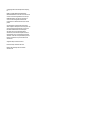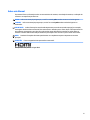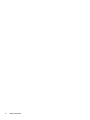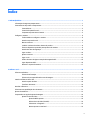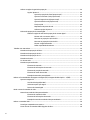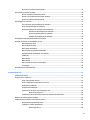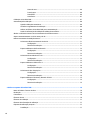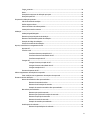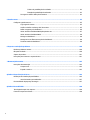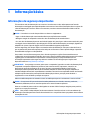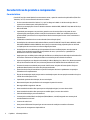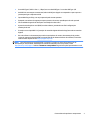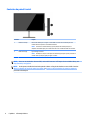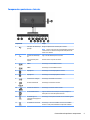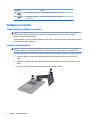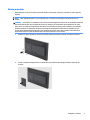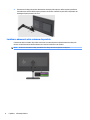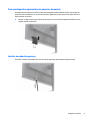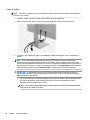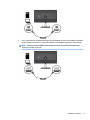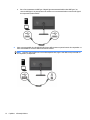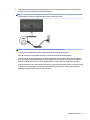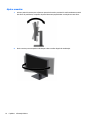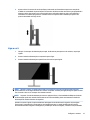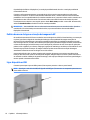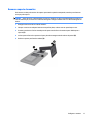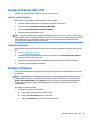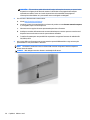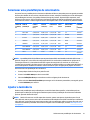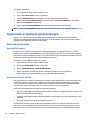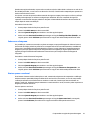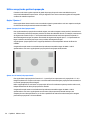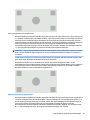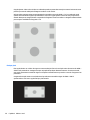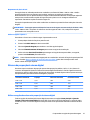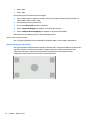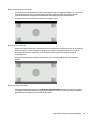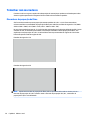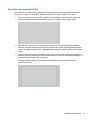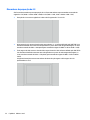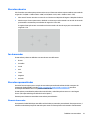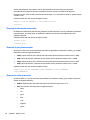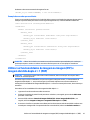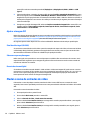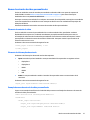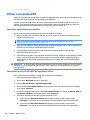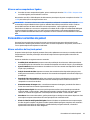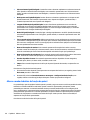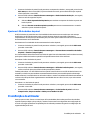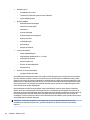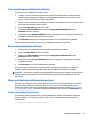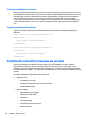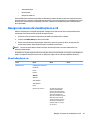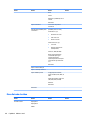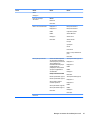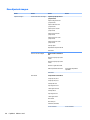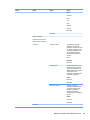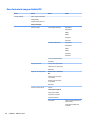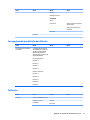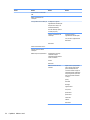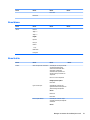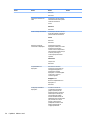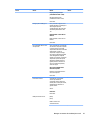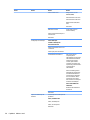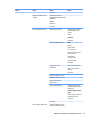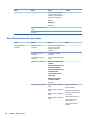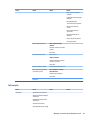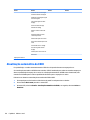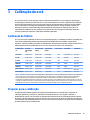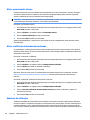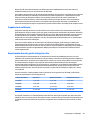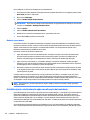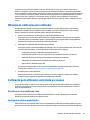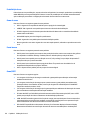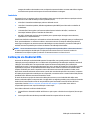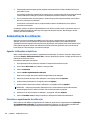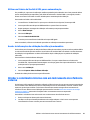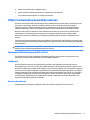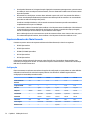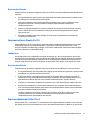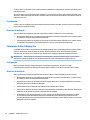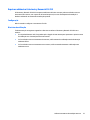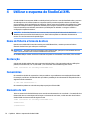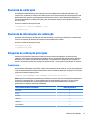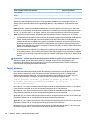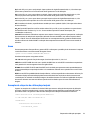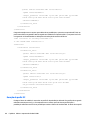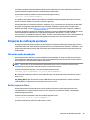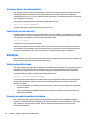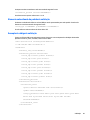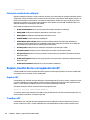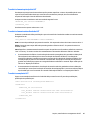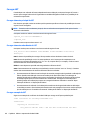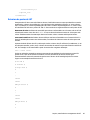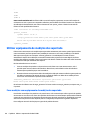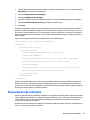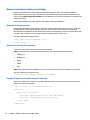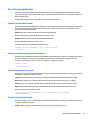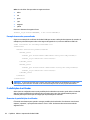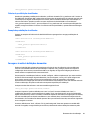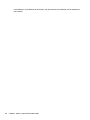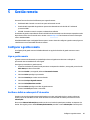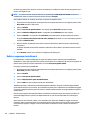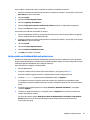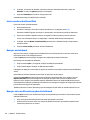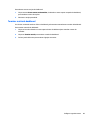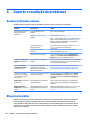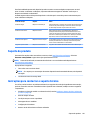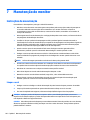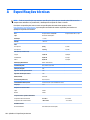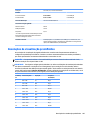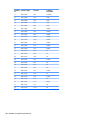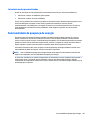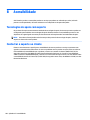HP DreamColor Z31x Studio Display Guia de usuario
- Categoria
- TVs
- Tipo
- Guia de usuario

Guia do Utilizador

© Copyright 2017 HP Development Company,
L.P.
HDMI, o logótipo HDMI e High Denition
Multimedia Interface são marcas comerciais ou
marcas comerciais registadas da LLC Licença
HDMI. Windows é uma marca comercial ou
marca comercial registada da Microsoft
Corporation nos Estados Unidos e/ou noutros
países.
As informações contidas neste documento
estão sujeitas a alterações sem aviso prévio. As
únicas garantias para produtos e serviços da
HP estão estabelecidas nas declarações
expressas que os acompanham. Neste
documento, nenhuma declaração deverá ser
interpretada como a constituição de garantia
adicional. A HP não se responsabiliza por erros
técnicos e editoriais ou por omissões neste
documento.
Segunda edição: outubro de 2017
Primeira edição: setembro de 2017
Número de publicação do documento:
933544-132

Sobre este Manual
Este manual fornece informações sobre as características do monitor, a instalação do monitor, a utilização do
software e as especicações técnicas.
AVISO! Indica uma situação perigosa que, se não for evitada pode resultar em morte ou lesões graves.
CUIDADO: Indica uma situação perigosa que, se não for evitada pode resultar em lesões ligeiras ou
moderadas.
IMPORTANTE: Indica informações consideradas importantes, mas não associadas a perigo (por exemplo,
mensagens relativas a danos materiais). Um aviso alerta o utilizador para o facto de que o incumprimento do
procedimento exatamente como descrito pode resultar na perda de dados ou em danos no hardware ou
software. Contém também informações essenciais para explicar um conceito ou para concluir uma tarefa.
NOTA: Contém informações adicionais para destacar ou complementar pontos importantes no texto
principal.
SUGESTÃO: Fornece sugestões úteis para realizar uma tarefa.
Este produto incorpora tecnologia HDMI.
iii

iv Sobre este Manual

Índice
1 Informação básica ......................................................................................................................................... 1
Informações de segurança importantes ............................................................................................................... 1
Características do produto e componentes .......................................................................................................... 2
Características ..................................................................................................................................... 2
Controlos do painel frontal ................................................................................................................. 4
Componentes posteriores e laterais ................................................................................................... 5
Congurar o monitor ............................................................................................................................................. 6
Tenha cuidado ao congurar o monitor .............................................................................................. 6
Instalar o suporte do ecrã ................................................................................................................... 6
Montar o monitor ................................................................................................................................ 7
Localizar o número de série e número do produto ............................................................................. 8
Fixar um dispositivo opcional à parte posterior do monitor .............................................................. 9
Instalar um cabo de segurança ........................................................................................................... 9
Ligar os cabos .................................................................................................................................... 10
Ajustar o monitor .............................................................................................................................. 14
Ligar o ecrã ........................................................................................................................................ 15
Política de marca de água e retenção de imagem da HP .................................................................. 16
Ligar dispositivos USB ....................................................................................................................... 16
Remover o suporte do monitor ......................................................................................................... 17
2 Utilizar o ecrã .............................................................................................................................................. 18
Software e utilitários ........................................................................................................................................... 18
Ficheiro de informação ...................................................................................................................... 18
Ficheiros de correspondência de cores da imagem .......................................................................... 18
Instalar os cheiros .INF e .ICM ............................................................................................................................ 19
Instalar a partir do disco ................................................................................................................... 19
Transferir da Internet ........................................................................................................................ 19
Atualizar o rmware ............................................................................................................................................ 19
Selecionar uma predenição de colorimetria ..................................................................................................... 21
Ajustar a luminância ............................................................................................................................................ 21
Compreender as opções de ajuste da imagem ................................................................................................... 22
Ajustes do sinal de vídeo ................................................................................................................... 22
Ajuste de RGB a jusante .................................................................................................. 22
Utilizar níveis de vídeo (64-960) .................................................................................... 22
Sobrevarrer o fotograma ................................................................................................ 23
Mostrar apenas o canal azul ........................................................................................... 23
v

Utilizar as opções de gestão da proporção ....................................................................................... 24
Opções "Ajustar a" .......................................................................................................... 24
Ajustar à proporção da fonte (proporcional) ............................................... 24
Ajustar ao ecrã inteiro (não proporcional) ................................................... 24
Ajustar à largura do ecrã (proporcional) ...................................................... 25
Ajustar à altura do ecrã (proporcional) ........................................................ 25
Píxel por píxel ............................................................................................... 26
Mapeamento de píxeis 2K real ..................................................................... 27
Utilizar as opções "Ajustar a" ....................................................................... 27
Máscara da proporção de cinema digital .......................................................................................... 27
Utilizar as opções de máscara da proporção de cinema digital ..................................... 27
Mostrar todo o contentor de DCI .................................................................. 28
Mascarar na proporção 1,85:1 de DCI .......................................................... 28
Mascarar na proporção 2,39:1 de DCI .......................................................... 29
Mostrar a região mascarada ......................................................................... 29
Denir a opacidade da máscara ................................................................... 29
Trabalhar com marcadores .................................................................................................................................. 30
Marcadores de proporção de lme ................................................................................................... 30
Marcadores de proporção de 16:9 .................................................................................................... 31
Marcadores de proporção de 4:3 ...................................................................................................... 32
Marcadores de mira ........................................................................................................................... 33
Cor do marcador ................................................................................................................................ 33
Marcadores personalizados .............................................................................................................. 33
Elemento do marcador ................................................................................................... 33
Elemento de informações do marcador ......................................................................... 34
Elemento de posição do marcador ................................................................................. 34
Elemento de estilo do marcador ..................................................................................... 34
Exemplo de marcador personalizado ............................................................................. 35
Utilizar as funcionalidades de imagem na imagem (PIP) e imagem dividida dupla 2 × 1 (PBP) ........................ 35
Ajustar a imagem PIP ........................................................................................................................ 36
Sinal de vídeo legal (64-960) .......................................................................................... 36
Sobrevarrer para ação segura ........................................................................................ 36
Recorte de cinema digital ............................................................................................... 36
Mudar o nome de entradas de vídeo ................................................................................................................... 36
Nomes de entradas de vídeo personalizados ................................................................................... 37
Elemento de entrada de vídeo ........................................................................................ 37
Elemento de informações da entrada ............................................................................ 37
Exemplo de nome de entrada de vídeo personalizado .................................................. 37
Utilizar o comutador KVM .................................................................................................................................... 38
Como ligar computadores ao monitor .............................................................................................. 38
Como associar as entradas USB às ligações de vídeo ...................................................................... 38
vi

Alternar entre computadores ligados ............................................................................................... 39
Personalizar os botões do painel ........................................................................................................................ 39
Alterar os botões de função do painel .............................................................................................. 39
Alterar o modo de botões de função do painel ................................................................................. 40
Ajustar os LED dos botões do painel ................................................................................................. 41
Predenições do utilizador .................................................................................................................................. 41
Criar e guardar uma predenição do utilizador ................................................................................ 43
Ativar uma predenição do utilizador .............................................................................................. 43
Migrar predenições do utilizador entre monitores ......................................................................... 43
Elemento de predenições do utilizador ....................................................................... 43
Ficheiro de predenições do utilizador .......................................................................... 44
Exemplo de predenição do utilizador ........................................................................... 44
Predenições automáticas baseadas em entradas ............................................................................................ 44
Navegar nos menus de visualização no ecrã ...................................................................................................... 45
Menu Denições de cor ..................................................................................................................... 45
Menu Entrada de vídeo ...................................................................................................................... 46
Menu Ajuste da imagem .................................................................................................................... 48
Menu Controlo de imagem dividida/PIP ............................................................................................ 50
Carregar/guardar predenição do utilizador .................................................................................... 51
Calibração .......................................................................................................................................... 51
Menu Idioma ...................................................................................................................................... 53
Menu Gestão ...................................................................................................................................... 53
Menu Controlo de menus e mensagens ............................................................................................ 58
Informação ........................................................................................................................................ 59
Atualização automática do EDID ......................................................................................................................... 60
3 Calibração do ecrã ....................................................................................................................................... 61
Calibração de fábrica ........................................................................................................................................... 61
Preparar para a calibração .................................................................................................................................. 61
Ativar o processador interno ............................................................................................................. 62
Ativar a calibração e instrumentos externos .................................................................................... 62
Ambiente de calibração ..................................................................................................................... 62
Frequência de calibração .................................................................................................................. 63
Aquecimento do ecrã a partir da ligação a frio ................................................................................. 63
Modo de aquecimento .................................................................................................... 64
Estabilização da retroiluminação após uma alteração da luminância ............................................. 64
Métodos de calibração pelo utilizador ................................................................................................................ 65
Calibração pelo utilizador controlada por menus ............................................................................................... 65
Recalibração da predenição ativa ................................................................................................... 65
Congurar e calibrar predenição .................................................................................................... 65
Predenição de cor ......................................................................................................... 66
vii

Gama de cores ................................................................................................................. 66
Ponto branco ................................................................................................................... 66
Gama/EOTF ..................................................................................................................... 66
Luminância ...................................................................................................................... 67
Calibração via StudioCal XML .............................................................................................................................. 67
Automatização da calibração .............................................................................................................................. 68
Agendar calibrações automáticas ..................................................................................................... 68
Visualizar o agendamento de calibração .......................................................................................... 68
Utilizar um cheiro do StudioCal XML para a automatização .......................................................... 69
Aceder às informações de validação da calibração automática ...................................................... 69
Alinhar o colorímetro interno com um instrumento de referência externo ....................................................... 69
Aquecer automaticamente o ecrã no começo do dia .......................................................................................... 70
Utilizar instrumentos de medição externos ........................................................................................................ 71
Colorímetros Klein Instruments K10 e K10-A ................................................................................... 71
Conguração ................................................................................................................... 71
Diretrizes de utilização ................................................................................................... 71
Espetrorradiómetros da Photo Research ......................................................................................... 72
Conguração ................................................................................................................... 72
Diretrizes de utilização ................................................................................................... 73
Colorímetro Konica Minolta CA-310 .................................................................................................. 73
Conguração ................................................................................................................... 73
Diretrizes de utilização ................................................................................................... 73
Espetrorradiómetros X-Rite i1Pro 2 ................................................................................................. 73
Conguração ................................................................................................................... 74
Diretrizes de utilização ................................................................................................... 74
Colorímetro X-Rite i1Display Pro ...................................................................................................... 74
Conguração ................................................................................................................... 74
Diretrizes de utilização ................................................................................................... 74
Espetrorradiómetro Colorimetry Research CR-250 ......................................................................... 75
Conguração ................................................................................................................... 75
Diretrizes de utilização ................................................................................................... 75
4 Utilizar o esquema do StudioCal XML ............................................................................................................. 76
Nome de cheiro e formato de disco ................................................................................................................... 76
Declaração ........................................................................................................................................................... 76
Comentários ......................................................................................................................................................... 76
Elemento de raiz .................................................................................................................................................. 76
Elemento de calibração ....................................................................................................................................... 77
Elemento de informações de calibração ............................................................................................................. 77
Etiquetas de calibração principais ....................................................................................................................... 77
Predenição ....................................................................................................................................... 77
viii

Target_primaries ............................................................................................................................... 78
Gama .................................................................................................................................................. 79
Exemplos de etiquetas de calibração principais ............................................................................... 79
Geração de pers ICC ......................................................................................................................... 80
Etiquetas de calibração opcionais ....................................................................................................................... 81
Cálculo da média de medições .......................................................................................................... 81
Denir segmento linear ..................................................................................................................... 81
Selecionar cheiro de calibração Klein ............................................................................................. 82
Limitação da taxa de contraste ......................................................................................................... 82
Validação .............................................................................................................................................................. 82
Validação ligada/desligada ............................................................................................................... 82
Elemento principal do padrão de validação ...................................................................................... 82
Elemento subordinado do padrão de validação ............................................................................... 83
Exemplo de código de validação ....................................................................................................... 83
Ficheiro de resultados da validação .................................................................................................. 84
Arquivo, transferência e carregamento de LUT ................................................................................................... 84
Arquivar LUT ...................................................................................................................................... 84
Transra o LUT .................................................................................................................................. 84
Transferir elemento principal de LUT ............................................................................. 85
Transferir elemento subordinado de LUT ....................................................................... 85
Transferir exemplo de LUT .............................................................................................. 85
Carregar LUT ...................................................................................................................................... 86
Carregar elemento principal de LUT ............................................................................... 86
Carregar elemento subordinado de LUT ......................................................................... 86
Carregar exemplo de LUT ................................................................................................ 86
Estrutura de pastas de LUT ............................................................................................................... 87
Utilizar equipamento de medição não suportado .............................................................................................. 88
Fazer medições com equipamento de medição não suportado ....................................................... 88
Elementos de não calibração .............................................................................................................................. 89
Nomes de entradas de vídeo personalizados ................................................................................... 90
Elemento de entrada de vídeo ........................................................................................ 90
Elemento de informações da entrada ............................................................................ 90
Exemplo de nome de entrada de vídeo personalizado .................................................. 90
Marcadores personalizados .............................................................................................................. 91
Elemento principal de marcador .................................................................................... 91
Elemento principal de informações do marcador .......................................................... 91
Elemento de posição do marcador ................................................................................. 91
Elemento de estilo do marcador ..................................................................................... 91
Exemplo de marcador personalizado ............................................................................. 92
Predenições do utilizador ............................................................................................................... 92
Elemento de predenições do utilizador ....................................................................... 92
ix

Ficheiro de predenições do utilizador .......................................................................... 93
Exemplo de predenição do utilizador ........................................................................... 93
Carregar e transferir denições do monitor ..................................................................................... 93
5 Gestão remota ............................................................................................................................................. 95
Congurar a gestão remota ................................................................................................................................. 95
Ligar a gestão remota ....................................................................................................................... 95
Vericar e denir o endereço de IP do monitor ................................................................................ 95
Denir a segurança do dashboard .................................................................................................... 96
Iniciar sessão no dashboard Web pela primeira vez ......................................................................... 97
Iniciar sessão no dashboard Web ...................................................................................................... 98
Navegar no dashboard ...................................................................................................................... 98
Navegar entre as diferentes secções do dashboard ......................................................................... 98
Terminar sessão do dashboard ......................................................................................................... 99
6 Suporte e resolução de problemas ............................................................................................................... 100
Resolver problemas comuns ............................................................................................................................. 100
Bloqueios do botão ............................................................................................................................................ 100
Suporte do produto ........................................................................................................................................... 101
Instruções para contactar o suporte técnico .................................................................................................... 101
7 Manutenção do monitor ............................................................................................................................. 102
Instruções de manutenção ................................................................................................................................ 102
Limpar o ecrã ................................................................................................................................... 102
Expedir o monitor ............................................................................................................................ 103
Apêndice A Especicações técnicas ................................................................................................................ 104
Resoluções de visualização predenidas ......................................................................................................... 105
Introduzir modos personalizados ................................................................................................... 107
Funcionalidade de poupança de energia ........................................................................................................... 107
Apêndice B Acessibilidade ............................................................................................................................. 108
Tecnologias de apoio com suporte .................................................................................................................... 108
Contactar o suporte ao cliente .......................................................................................................................... 108
x

1 Informação básica
Informações de segurança importantes
É fornecido um cabo de alimentação com o monitor. Se utilizar outro cabo, utilize apenas uma fonte de
alimentação e uma ligação que sejam adequadas a este monitor. Para obter informações sobre o conjunto de
cabos de alimentação corretos a utilizar com o monitor, consulte os
Avisos do Produto incluídos no kit de
documentação.
AVISO! Para reduzir o risco de choque elétrico ou danos no equipamento:
• Ligue o cabo de alimentação a uma tomada elétrica que seja facilmente acessível.
• Desligar a energia do computador retirando o cabo de alimentação da tomada elétrica.
• Se o seu cabo de alimentação possuir uma cha de ligação de 3 pinos, ligue o cabo a uma tomada de 3 pinos
com ligação à terra. Não desative o pino de ligação à terra do cabo de alimentação, por exemplo, ligando um
adaptador de 2 pinos. O pino de ligação à terra é uma medida de segurança importante.
Para sua segurança, não coloque objetos em cima dos cabos de alimentação. Coloque os cabos de forma a
que as pessoas não pisem nem tropecem neles. Não puxe os os nem os cabos. Quando desligar o aparelho
da tomada elétrica, agarre o cabo pela
cha.
Para reduzir o risco de ferimentos graves, leia o Guia de segurança e conforto. Este manual descreve a
conguração correta da estação de trabalho, bem como a postura e hábitos adequados em termos de saúde e
segurança para os utilizadores de computadores. O Guia de Segurança e Conforto também fornece
informações importantes sobre segurança elétrica e mecânica. O Guia de Segurança e Conforto está
disponível online em http://www.hp.com/ergo.
IMPORTANTE: Para proteger o monitor, assim como o computador, ligue todos os cabos de alimentação do
computador e respetivos dispositivos periféricos (tais como um monitor, impressora, scanner) a um
dispositivo de proteção contra picos de corrente, tais como uma tomada múltipla ou uma fonte de
alimentação ininterrupta (UPS). Nem todas as tomadas múltiplas fornecem uma proteção adequada; as
tomadas múltiplas devem estar especicamente marcadas como tendo esta capacidade. Utilize uma tomada
múltipla cujo fabricante ofereça uma política de substituição por danos, para que possa substituir o
equipamento no caso de falhar a proteção contra picos.
Utilize a mobília adequada e do tamanho correto concebida para suportar corretamente o monitor LCD HP.
AVISO! Os monitores LCD que estão situados inadequadamente em cómodas, estantes, prateleiras,
secretárias, altifalantes, arcas ou carrinhos podem cair e causar ferimentos pessoais.
Deve ter o cuidado de passar todos os cabos ligados ao monitor LCD de forma que ninguém possa puxá-los,
agarrá-los ou tropeçar nos mesmos.
NOTA: Este produto é adequado para ns de entretenimento. Considere colocar o ecrã num ambiente de
iluminação controlada para evitar interferências devido à luz e a superfícies claras que podem causar reexos
indesejados do ecrã.
Informações de segurança importantes 1

Características do produto e componentes
Características
O ecrã LCD (ecrã de cristais líquidos) tem uma matriz activa, o painel do transístor de película na (Thin-Film
Transistor, ou TFT). As características do monitor incluem:
● Ecrã com uma área visível de 78,9 cm (31,1 pol.) na diagonal e 4096 × 2160 de resolução, além de
suporte de ecrã inteiro para resoluções inferiores
● Gama de cores ampla para fornecer 100% de cobertura de Adobe RGB, sRGB e BT.709, 99% de DCI-P3; e
80% de BT.2020
● Capacidade para remapear com precisão a gama de cores do monitor (dentro da gama de cores
suportada pelo painel) para permitir a seleção da colorimetria e denir com excelente precisão os
primários RGB, o ponto branco e a resposta da escala de cinzentos para fornecer cores consistentes e
reproduzíveis
● Estabilidade e luminância de cor muito elevadas (com utilização típica)
● Predenições de colorimetria calibradas de fábrica para DCI P3 D65, BT.709, BT.2020, sRGB D65, sRGB
D50, Adobe RGB D65 e Adobe RGB D50, de modo a que o monitor esteja preparado para ser utilizado
com aplicações de cores críticas com uma conguração mínima
● Predenições de cor recalibráveis que lhe permitem efetuar a recalibração para uma colorimetria
padrão ou personalizada especicando os primários de cores, o ponto branco, o gama/EOTF, a
luminância e o nome (via StudioCal XML)
● Opção para repor as denições de calibração de fábrica ou as denições de calibração do utilizador a m
de restaurar facilmente as denições de fábrica ou as denições do utilizador do monitor
● Suporte integrado para os dispositivos de medição X-Rite i1Display Pro, X-Rite i1 Pro, Klein Instruments
K10-A, Photo Research PR-6xx/7xx, Colorimetry Research CR-100/CR-250 e Konica Minolta CA-310
● Firmware do monitor atualizável para permitir à HP fornecer soluções de forma rápida e fácil para
problemas identicados, bem como soluções personalizadas
● Quatro botões de função reatribuíveis no painel frontal para selecionar rapidamente as operações
utilizadas mais frequentemente
● Ângulo de visualização amplo para permitir a visualização a partir de uma posição sentada ou de pé, ou
a andar de um lado para o outro
● Capacidade ajustáveis de inclinação, altura e articulação
● Base amovível para soluções exíveis de montagem do painel do monitor
● Montagem VESA integrada de 100 mm
● Duas entradas de sinal de vídeo para suportar a DisplayPort digital, com um cabo incluído
● Duas entradas de sinal de vídeo para suportar a HDMI digital, com um cabo incluído
● Saída de áudio analógico para auscultadores
● Comutação de teclado/vídeo/rato (Keyboard/Video/Mouse, ou KVM) integrada com comutação de
entrada baseada no teclado
● Conector de rede RJ-45
● Duas portas USB DreamColor para ligar um instrumento de medição ou atualizar o rmware
● Duas portas de carregamento rápido USB 3.0
2 Capítulo 1 Informação básica

● Porta USB Type-C (USB 3.1 Gen. 1, 5 Gbps) com um cabo USB Type-C e um cabo USB Type-C/A
● Hub USB 3.0 com uma porta a montante (cabo incluído) para ligação ao computador e quatro portas a
jusante para ligar a dispositivos USB
● Capacidade Plug and Play, caso seja suportada pelo sistema operativo
● Equipado com ranhura de segurança na parte posterior do monitor para bloqueio de cabo opcional
● Funcionalidade de gestão de cabos para a instalação de cabos e os
● Ajustes de visualização no ecrã (OSD) em vários idiomas, permitindo uma fácil conguração e
otimização do ecrã
● Proteção contra cópia HDCP 2.2 (proteção de conteúdos digitais de banda larga) em todas as entradas
digitais
● Disco de software e documentação que inclui controladores do monitor, documentação do produto,
scripts de amostra do StudioCal XML e material SDK (kit de desenvolvimento de software). Estes itens
também estão disponíveis em https://support.hp.com/.
NOTA: Para informações de regulamentação e segurança, consulte os Avisos do Produto no kit de
documentação. Para localizar atualizações do manual do utilizador para o seu produto, vá até
http://www.hp.com/support. Selecione Encontrar o meu produto e siga as instruções apresentadas no ecrã.
Características do produto e componentes 3

Controlos do painel frontal
Controlo Função
1 Botões de função Utilize estes botões para navegar no menu OSD com base nos indicadores junto dos
botões ativados enquanto o menu OSD está aberto.
NOTA: Para ativar os botões de função, prima qualquer dos botões para que as
etiquetas dos botões apareçam no lado direito do ecrã e os LED dos botões se acendam.
2 Botão de energia Liga e desliga o monitor.
NOTA: Certique-se de que o interruptor de alimentação principal na parte posterior do
monitor está na posição Ligado para ligar o monitor.
NOTA: Para ver um simulador do menu OSD, visite a HP Customer Self-Repair Services Media Library em
http://www.hp.com/go/sml.
NOTA: Pode ajustar o brilho dos botões do painel e alterar a função dos botões no menu OSD. Consulte
Alterar os botões de função do painel na página 39 e Ajustar os LED dos botões do painel na página 41
para mais informações.
4 Capítulo 1 Informação básica

Componentes posteriores e laterais
Componente Função
1 Interruptor de alimentação
principal
Desliga completamente a alimentação do monitor.
NOTA: Colocar o interruptor na posição Desligado permite que
o monitor entre no estado de energia mais baixo quando não
estiver a ser utilizado.
2 Conector de alimentação
CA
Liga o cabo de alimentação CA ao monitor.
3 Fecho de libertação do
suporte
Permite remover o suporte do monitor
4 HDMI1 Permite ligar um cabo HDMI ao monitor.
5 HDMI2 Permite ligar um cabo HDMI ao monitor.
6 DisplayPort 1 Permite ligar um cabo DisplayPort ao monitor.
7 DisplayPort 2 Permite ligar um cabo DisplayPort ao monitor.
8 Saída de áudio analógico Permite ligar auscultadores ao monitor.
9 Porta de teclado KVM Permite ligar um teclado ao monitor.
10 Conector de rede RJ-45 Permite ligar um cabo de rede ao monitor.
11 Portas USB DreamColor Ligue um instrumento de medição ou uma pen USB para a
calibração da cor ou atualização do rmware.
12 Porta USB Type-C a
montante (para ligações ao
antrião)
Permite ligar um dispositivo antrião com um conector Type-C.
13 Porta USB 3.0 a montante Permite ligar o cabo do hub USB ao conector do hub USB do
monitor e a uma porta/hub USB de um dispositivo antrião.
Características do produto e componentes 5

Componente Função
14 Portas USB 3.0 a jusante Ligue dispositivos USB opcionais ao monitor.
15 Portas USB 3.0 a jusante
(painel lateral)
Ligue dispositivos USB opcionais ao monitor.
Congurar o monitor
Tenha cuidado ao congurar o monitor
CUIDADO: Para evitar danos no monitor, não toque na superfície do painel LCD. Pressão no painel poderá
causar não uniformidade de cor ou desorientação dos cristais líquidos. Se isto ocorrer, o ecrã não irá
recuperar para o seu estado normal.
Para evitar danos no monitor, tenha cuidado para não pressionar a área do colorímetro (parte superior central
do painel) ao transportar o monitor.
Instalar o suporte do ecrã
CUIDADO: Não toque na superfície do painel LCD. Pressão no painel poderá causar não-uniformidade de cor
ou desorientação dos cristais líquidos. Se isto ocorrer, o ecrã não irá recuperar para o seu estado normal.
O monitor permite montar e desmontar facilmente o painel de visualização. Para montar o painel no suporte:
1. Coloque o painel do monitor virado para baixo numa superfície plana coberta com um pano seco e
limpo.
2. Deslize a parte superior do suporte (1) por baixo da aba superior da reentrância na parte posterior do
painel.
3. Encaixe a parte inferior da placa de montagem do suporte (2) na ranhura.
6 Capítulo 1 Informação básica

Montar o monitor
Opcionalmente, a cabeça do monitor pode ser xada numa parede, num braço oscilante ou noutra peça de
suporte.
NOTA: Este aparelho destina-se a ser suportado por um suporte de montagem em parede UL ou CSA
listado.
CUIDADO: Este monitor é compatível com os orifícios de montagem de 100 mm da norma VESA da indústria.
Para xar uma solução de montagem de terceiros ao monitor, são necessários quatro parafusos de 4 mm,
passo de 0,7 e 15 mm de comprimento. Não devem ser utilizados parafusos mais compridos, pois poderão
danicar o monitor. É importante vericar se a solução de montagem do fabricante é compatível com a
norma VESA e adequada para suportar o peso do painel do monitor. Para obter o máximo desempenho, é
importante utilizar os cabos de alimentação e de vídeo fornecidos com o monitor.
1. Remova os quatro parafusos dos orifícios VESA localizados na parte posterior da cabeça do monitor.
2. Instale a tampa de chapa posterior incluída sobre os parafusos de montagem na parte posterior do
monitor.
Congurar o monitor 7

3. Para montar a cabeça do monitor diretamente numa peça de suporte, utilize os quatro parafusos
removidos dos orifícios VESA na parte posterior do monitor e instale-os para xar o dispositivo de
montagem à parte posterior do ecrã.
Localizar o número de série e número do produto
O número de série e número do produto encontram-se numa etiqueta no painel traseiro da cabeça do
monitor. Poderá necessitar destes números ao contactar a HP acerca do monitor.
NOTA: Poderá ser necessário rodar parcialmente a cabeça do monitor para ler a etiqueta.
8 Capítulo 1 Informação básica

Fixar um dispositivo opcional à parte posterior do monitor
Está disponível um suporte com quatro orifícios de montagem padrões VESA de 40 mm × 40 mm que lhe
permite montar um dispositivo, tal como uma interface digital série ou um conversor de vídeo sobre IP, à
parte posterior do monitor.
▲ Coloque o suporte contra a parte posterior do monitor com os orifícios de parafusos alinhados e, em
seguida, instale os parafusos.
Instalar um cabo de segurança
Pode xar o monitor a um objeto xo com um cabo de segurança opcional disponível junto da HP.
Congurar o monitor 9

Ligar os cabos
NOTA: O monitor é fornecido com uma seleção de cabos. Nem todos os cabos mostrados nesta secção são
incluídos com o monitor.
1. Coloque o monitor num local cómodo e bem ventilado perto do computador.
2. Antes de ligar os cabos, passe-os pelo orifício de passagem dos cabos no centro do suporte.
3. Consoante a sua conguração, ligue o cabo DisplayPort, HDMI ou USB Type-C entre o computador e o
monitor.
NOTA: O modo de vídeo é determinado pelo cabo de vídeo utilizado. O monitor irá determinar
automaticamente as entradas que têm sinais de vídeo válidos. As entradas podem ser selecionadas
através da funcionalidade de visualização no ecrã (On-Screen Display ou OSD) premindo um dos botões
do painel frontal para ativar os botões e, em seguida, premindo o botão Abrir menu inferior para abrir o
menu OSD. No menu OSD, selecione Entrada de vídeo e escolha a fonte de entrada pretendida.
IMPORTANTE: A entrada USB-C deve ser selecionada manualmente para uma entrada de vídeo.
Quando a entrada USB-C for selecionada para a entrada de vídeo, a procura automática das entradas
HDMI e DisplayPort é desativada.
● Para o funcionamento via DisplayPort digital, ligue uma extremidade do cabo do sinal DisplayPort
ao conector DisplayPort na parte posterior do monitor e a outra extremidade ao conector
DisplayPort do computador (cabo incluído).
NOTA: Existem duas ligações DisplayPort na parte posterior do monitor que lhe permitem ligar
dois estações de trabalho ao monitor.
10 Capítulo 1 Informação básica
A página está carregando...
A página está carregando...
A página está carregando...
A página está carregando...
A página está carregando...
A página está carregando...
A página está carregando...
A página está carregando...
A página está carregando...
A página está carregando...
A página está carregando...
A página está carregando...
A página está carregando...
A página está carregando...
A página está carregando...
A página está carregando...
A página está carregando...
A página está carregando...
A página está carregando...
A página está carregando...
A página está carregando...
A página está carregando...
A página está carregando...
A página está carregando...
A página está carregando...
A página está carregando...
A página está carregando...
A página está carregando...
A página está carregando...
A página está carregando...
A página está carregando...
A página está carregando...
A página está carregando...
A página está carregando...
A página está carregando...
A página está carregando...
A página está carregando...
A página está carregando...
A página está carregando...
A página está carregando...
A página está carregando...
A página está carregando...
A página está carregando...
A página está carregando...
A página está carregando...
A página está carregando...
A página está carregando...
A página está carregando...
A página está carregando...
A página está carregando...
A página está carregando...
A página está carregando...
A página está carregando...
A página está carregando...
A página está carregando...
A página está carregando...
A página está carregando...
A página está carregando...
A página está carregando...
A página está carregando...
A página está carregando...
A página está carregando...
A página está carregando...
A página está carregando...
A página está carregando...
A página está carregando...
A página está carregando...
A página está carregando...
A página está carregando...
A página está carregando...
A página está carregando...
A página está carregando...
A página está carregando...
A página está carregando...
A página está carregando...
A página está carregando...
A página está carregando...
A página está carregando...
A página está carregando...
A página está carregando...
A página está carregando...
A página está carregando...
A página está carregando...
A página está carregando...
A página está carregando...
A página está carregando...
A página está carregando...
A página está carregando...
A página está carregando...
A página está carregando...
A página está carregando...
A página está carregando...
A página está carregando...
A página está carregando...
A página está carregando...
A página está carregando...
A página está carregando...
A página está carregando...
-
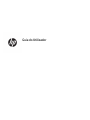 1
1
-
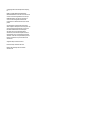 2
2
-
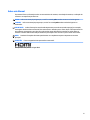 3
3
-
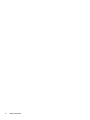 4
4
-
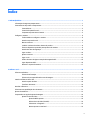 5
5
-
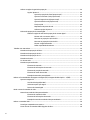 6
6
-
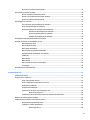 7
7
-
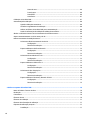 8
8
-
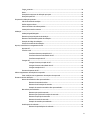 9
9
-
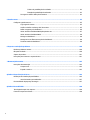 10
10
-
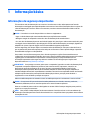 11
11
-
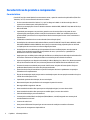 12
12
-
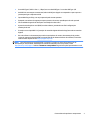 13
13
-
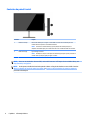 14
14
-
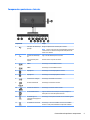 15
15
-
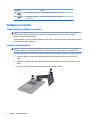 16
16
-
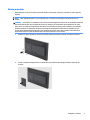 17
17
-
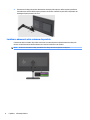 18
18
-
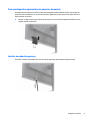 19
19
-
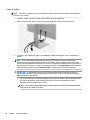 20
20
-
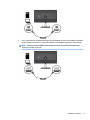 21
21
-
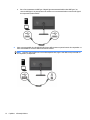 22
22
-
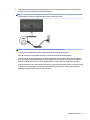 23
23
-
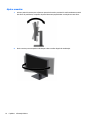 24
24
-
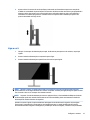 25
25
-
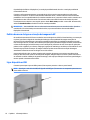 26
26
-
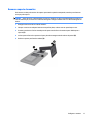 27
27
-
 28
28
-
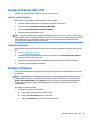 29
29
-
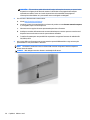 30
30
-
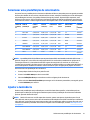 31
31
-
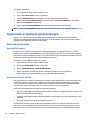 32
32
-
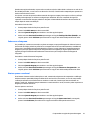 33
33
-
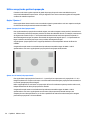 34
34
-
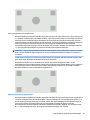 35
35
-
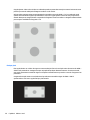 36
36
-
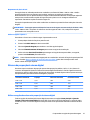 37
37
-
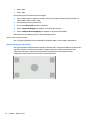 38
38
-
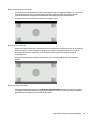 39
39
-
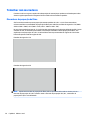 40
40
-
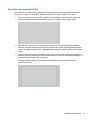 41
41
-
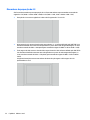 42
42
-
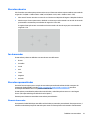 43
43
-
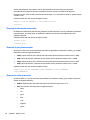 44
44
-
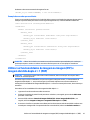 45
45
-
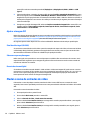 46
46
-
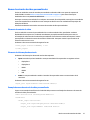 47
47
-
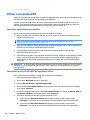 48
48
-
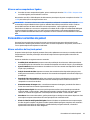 49
49
-
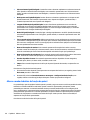 50
50
-
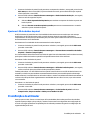 51
51
-
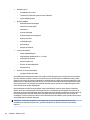 52
52
-
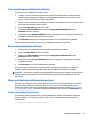 53
53
-
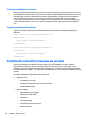 54
54
-
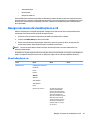 55
55
-
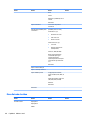 56
56
-
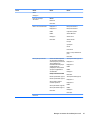 57
57
-
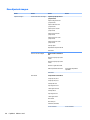 58
58
-
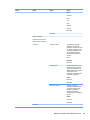 59
59
-
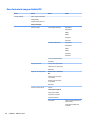 60
60
-
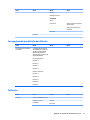 61
61
-
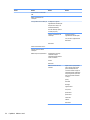 62
62
-
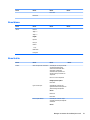 63
63
-
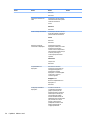 64
64
-
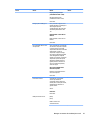 65
65
-
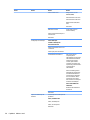 66
66
-
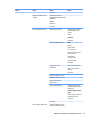 67
67
-
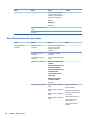 68
68
-
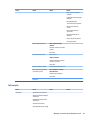 69
69
-
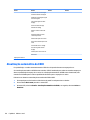 70
70
-
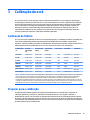 71
71
-
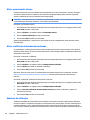 72
72
-
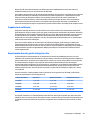 73
73
-
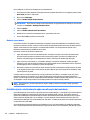 74
74
-
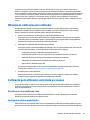 75
75
-
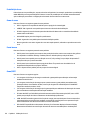 76
76
-
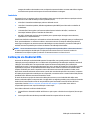 77
77
-
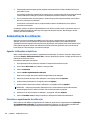 78
78
-
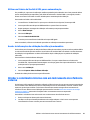 79
79
-
 80
80
-
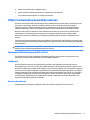 81
81
-
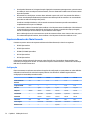 82
82
-
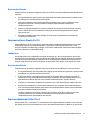 83
83
-
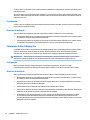 84
84
-
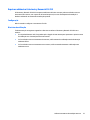 85
85
-
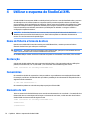 86
86
-
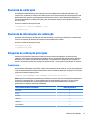 87
87
-
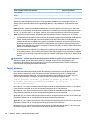 88
88
-
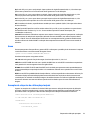 89
89
-
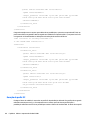 90
90
-
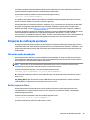 91
91
-
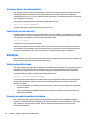 92
92
-
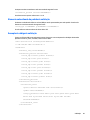 93
93
-
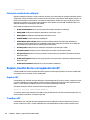 94
94
-
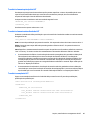 95
95
-
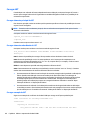 96
96
-
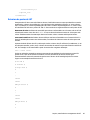 97
97
-
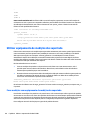 98
98
-
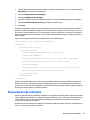 99
99
-
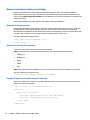 100
100
-
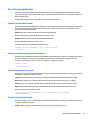 101
101
-
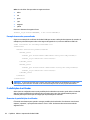 102
102
-
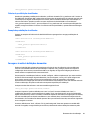 103
103
-
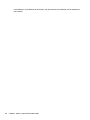 104
104
-
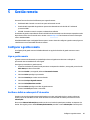 105
105
-
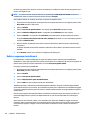 106
106
-
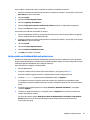 107
107
-
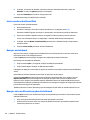 108
108
-
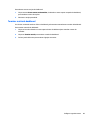 109
109
-
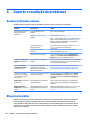 110
110
-
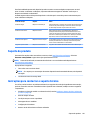 111
111
-
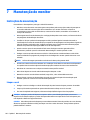 112
112
-
 113
113
-
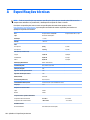 114
114
-
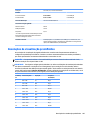 115
115
-
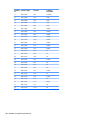 116
116
-
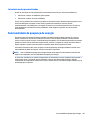 117
117
-
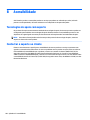 118
118
HP DreamColor Z31x Studio Display Guia de usuario
- Categoria
- TVs
- Tipo
- Guia de usuario
Artigos relacionados
-
HP DreamColor Z27x G2 Studio Display Guia de usuario
-
HP EliteDisplay S340c 34-inch Curved Monitor Guia de usuario
-
HP DreamColor Z24x G2 Display Manual do usuário
-
HP EliteDisplay S270n 27-inch 4k Micro Edge Monitor Guia de usuario
-
HP E27d G4 QHD Advanced Docking Monitor Manual do usuário
-
HP DreamColor Z27x G2 Studio Display Guia de usuario
-
HP EliteDisplay S240uj 23.8-inch USB-C Wireless Charging Monitor Manual do usuário
-
HP P34hc G4 WQHD USB-C Curved Monitor Manual do usuário
-
HP DreamColor Z31x Studio Display Guia de usuario
-
HP V193 18.5-inch LED Backlit Monitor Guia de usuario